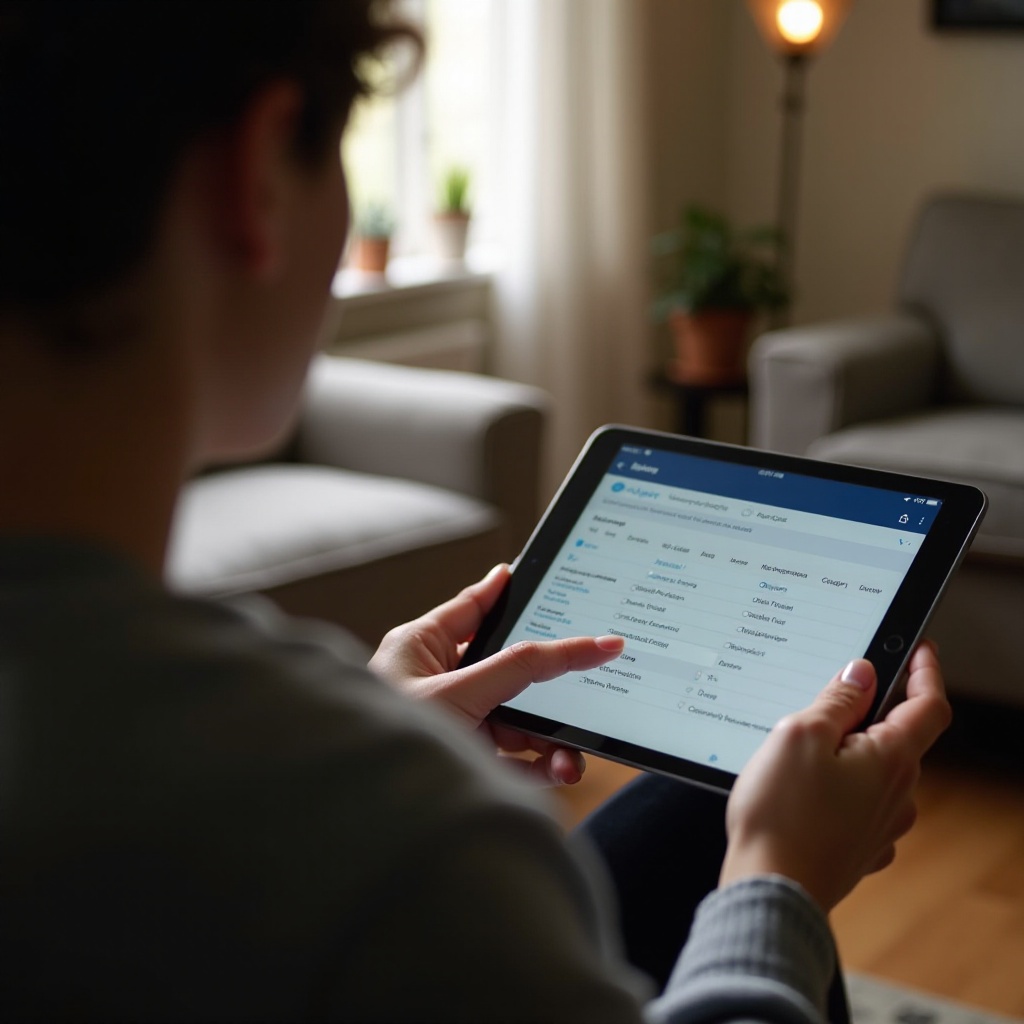Pendahuluan
Streaming konten favorit Anda semakin menjadi tren, dan Synology Jellyfin menawarkan platform luar biasa bagi penggemar media yang menginginkan kontrol dan fleksibilitas atas perpustakaan media mereka. Menghubungkan tablet Anda ke Synology Jellyfin di luar jaringan lokal Anda bisa menakutkan jika Anda tidak terbiasa dengan proses pengaturannya. Namun, panduan ini akan menyederhanakan langkah-langkahnya dan memastikan Anda bisa menikmati koleksi media Anda di tablet Anda di mana saja, kapan saja.
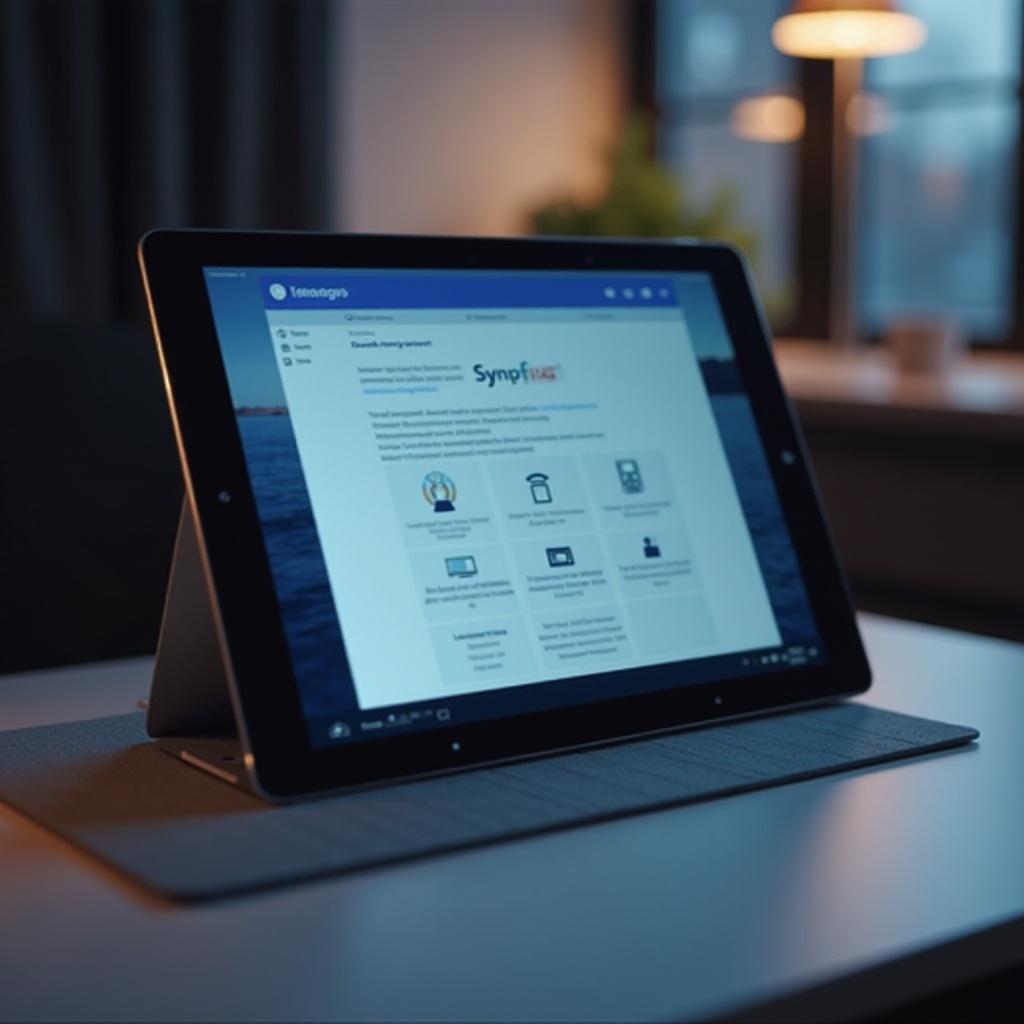
Prasyarat
Sebelum memulai pengaturan, pastikan Anda memiliki prasyarat berikut:
- Synology NAS: Pastikan perangkat Synology Network Attached Storage (NAS) Anda sudah terpasang dengan benar dan terhubung ke jaringan rumah Anda.
- Jellyfin Terpasang: Server media Jellyfin harus terpasang di Synology NAS Anda.
- Tablet: Pastikan tablet Anda (iOS/Android) memiliki koneksi internet yang andal.
- Informasi Alamat IP: Pengetahuan tentang alamat IP eksternal Anda atau nama Dynamic DNS (DDNS) jika Anda menggunakannya.
- Konfigurasi Router: Akses ke konfigurasi router Anda untuk pengaturan port forwarding.
Memastikan Anda memiliki prasyarat ini akan membantu memperlancar proses pengaturan.
Aktifkan Akses Jarak Jauh di Synology NAS
Untuk terhubung ke Synology Jellyfin Anda dari jarak jauh, akses jarak jauh harus diaktifkan pada perangkat NAS.
- Masuk ke DSM: Masuk ke antarmuka Synology DiskStation Manager (DSM).
- Control Panel: Buka Control Panel dan pilih ‘External Access’.
- Set Up DDNS: Jika Anda tidak memiliki IP statis, atur Dynamic DNS dengan memilih opsi ‘DDNS’ dan memilih penyedia layanan. Ikuti instruksi pengaturan untuk menghubungkan NAS Anda ke nama domain.
- Konfigurasi Router: Kembali ke bagian ‘Konfigurasi Router’ dan atur port forwarding. Port default Jellyfin adalah 8096, jadi pastikan Anda mengarahkan lalu lintas eksternal ke port internal yang benar.
Menyelesaikan langkah-langkah ini akan membuat perangkat NAS Anda dapat diakses dari luar jaringan lokal Anda.
Set Up Akses Jarak Jauh Jellyfin
Setelah mengaktifkan akses jarak jauh pada NAS Anda, langkah selanjutnya adalah mengonfigurasi Jellyfin untuk koneksi jarak jauh.
- Buka Jellyfin: Masuk ke antarmuka web server Jellyfin Anda dari DSM.
- Pengaturan: Buka ‘Dashboard’ dan kemudian bagian ‘Networking’.
- Akses Jarak Jauh: Pastikan ‘Allow remote connections to this Jellyfin Server’ diaktifkan.
- Konfigurasi Port: Periksa ulang bahwa port, kemungkinan 8096 (HTTP) atau 8920 (HTTPS), sesuai dengan yang diteruskan di router Anda.
- Simpan Pengaturan: Simpan konfigurasi.
Langkah-langkah ini akan memungkinkan Jellyfin menangani koneksi masuk dari luar jaringan Anda.
Hubungkan Tablet Anda ke Synology Jellyfin
Dengan NAS dan server Jellyfin Anda disiapkan untuk akses jarak jauh, Anda sekarang dapat menghubungkan tablet Anda untuk streaming konten.
- Instal Aplikasi Jellyfin: Unduh dan instal aplikasi Jellyfin dari App Store (iOS) atau Google Play (Android).
- Buka Aplikasi: Buka aplikasi Jellyfin dan buka layar login.
- Tambahkan Server: Masukkan alamat IP eksternal NAS Anda atau nama DDNS, diikuti dengan nomor port. Misalnya,
https://my-nas.ddns.net:8096atauhttps://my-nas.ddns.net:8920jika dikonfigurasi untuk HTTPS. - Login: Masukkan nama pengguna dan kata sandi Jellyfin Anda, lalu masuk.
Anda seharusnya sekarang dapat mengakses seluruh perpustakaan media Anda dari tablet Anda.
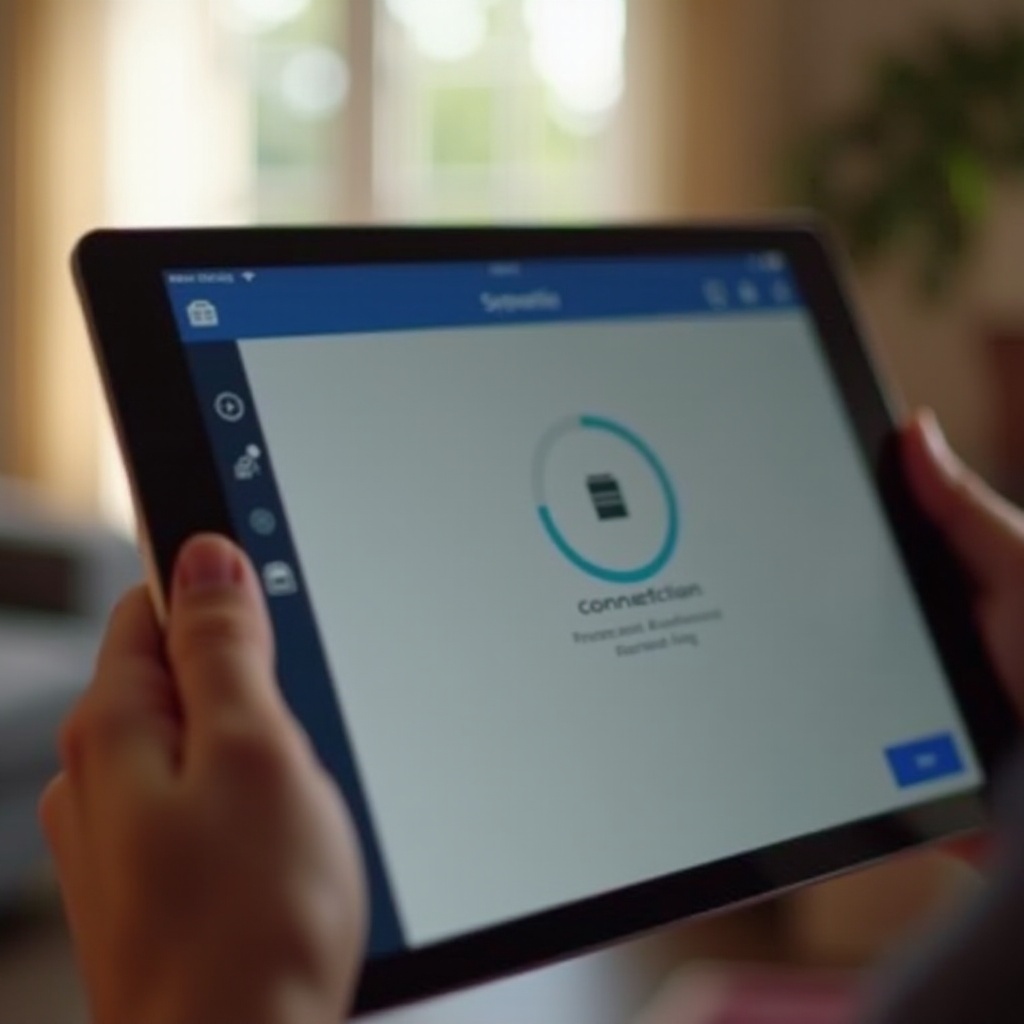
Pemecahan Masalah Koneksi
Masalah konektivitas kadang bisa terjadi saat mencoba mengakses server Jellyfin Anda dari jarak jauh. Berikut adalah panduan pemecahan masalah untuk membantu Anda.
- Periksa Konektivitas: Pastikan NAS Anda dapat diakses melalui internet dengan melakukan ping ke alamat IP eksternal atau alamat DDNS Anda dari browser web.
- Port Forwarding: Periksa ulang pengaturan port forwarding di router Anda untuk memastikan semuanya benar.
- Aturan Firewall: Pastikan firewall NAS Anda atau perangkat lunak antivirus/antimalware tidak memblokir port yang diperlukan.
- Perbarui Aplikasi: Pastikan Synology DSM, server Jellyfin, dan aplikasi tablet Anda diperbarui.
- Reboot Perangkat: Terkadang, restart cepat pada NAS, router, atau tablet Anda bisa menyelesaikan masalah tak terduga.
Mengatasi hambatan potensial ini seharusnya bisa mengatasi sebagian besar masalah konektivitas.
Mengoptimalkan Pengalaman Streaming
Untuk pengalaman media yang menyenangkan, mengoptimalkan pengaturan streaming adalah penting.
- Pengaturan Transcoding: Sesuaikan pengaturan transcoding Jellyfin sesuai dengan bandwidth internet Anda. Aktifkan akselerasi hardware jika NAS Anda mendukungnya untuk pemutaran yang lebih lancar.
- Bitrate: Turunkan bitrate streaming pada koneksi yang lebih lambat untuk menghindari buffering.
- Pengaturan Aplikasi: Manfaatkan fitur optimasi aplikasi Jellyfin seperti ‘auto quality’ untuk penyesuaian dinamis berdasarkan kekuatan koneksi.
Mengoptimalkan pengaturan ini akan memastikan Anda mendapatkan pengalaman streaming terbaik tanpa gangguan.
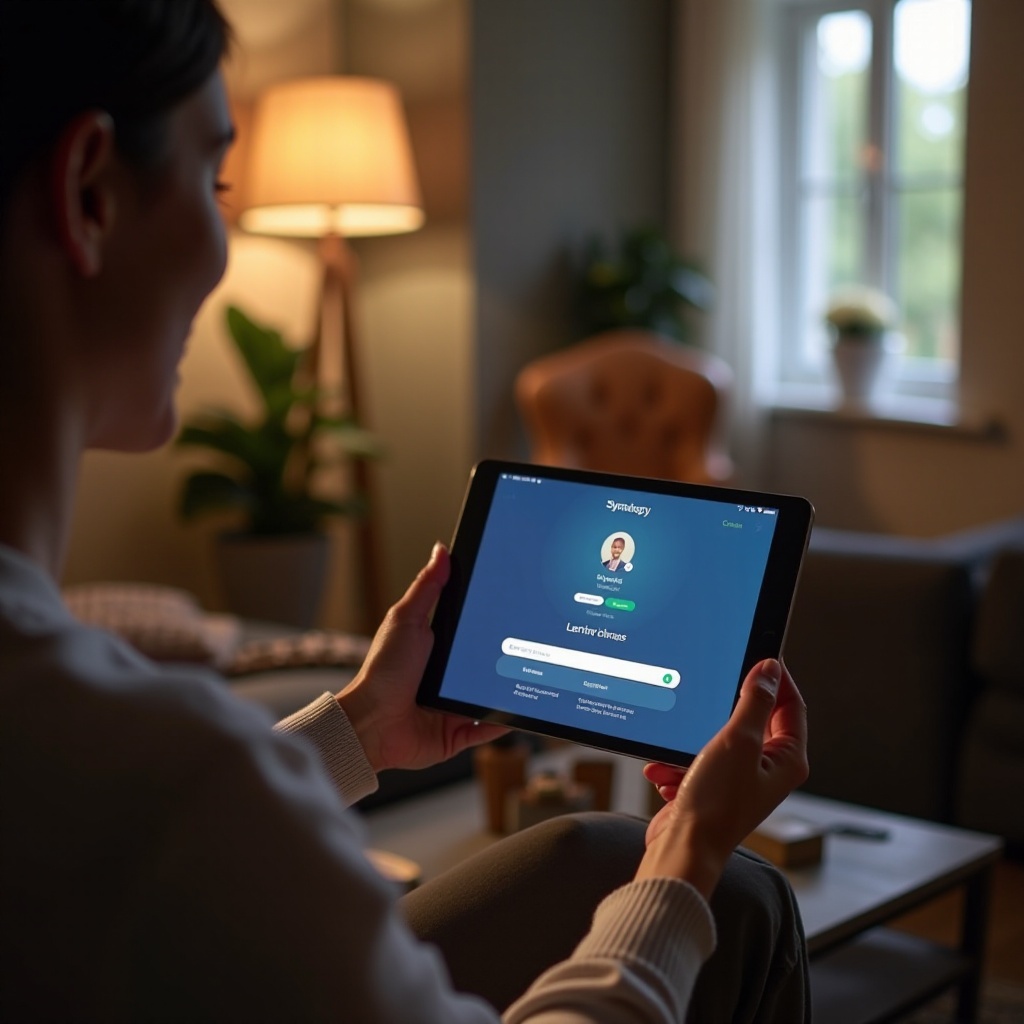
Kesimpulan
Menghubungkan tablet Anda ke Synology Jellyfin di luar jaringan memastikan Anda bisa menikmati perpustakaan media Anda di mana saja. Dengan mengikuti langkah-langkah yang diuraikan—prasyarat, mengaktifkan akses jarak jauh, menyiapkan Jellyfin, menghubungkan tablet Anda, pemecahan masalah, dan mengoptimalkan—Anda akan memiliki pengalaman streaming yang lancar.
Pertanyaan yang Sering Diajukan
Bagaimana jika tablet saya tidak dapat menemukan server Synology Jellyfin?
Pertama, pastikan tablet Anda terhubung ke internet. Periksa kembali alamat server dan pengaturan port. Verifikasi bahwa NAS dapat diakses melalui internet dan pengaturan server Jellyfin memungkinkan koneksi jarak jauh.
Apakah saya perlu IP statis untuk mengakses Jellyfin secara jarak jauh?
Tidak, Anda dapat menggunakan Dynamic DNS (DDNS) untuk mengasosiasikan alamat IP dinamis Anda dengan nama domain yang stabil. Ini memungkinkan Anda mengakses NAS Anda tanpa memerlukan IP statis.
Apakah aman mengakses Jellyfin di luar jaringan saya?
Ya, asalkan Anda menggunakan konfigurasi yang aman. Menggunakan HTTPS, kata sandi yang kuat, dan tetap diperbarui meminimalkan risiko. Mengaktifkan pengaturan firewall dan memastikan port forwarding mengarah ke port yang tidak standar juga dapat meningkatkan keamanan.